Benutzerverwaltung in Nextcloud
Die Benutzerverwaltung für das cloud space Produkt findet in der Nextcloud Umgebung statt. Um darauf zuzugreifen, loggen Sie sich in Ihr cloud space als Administrator ein.
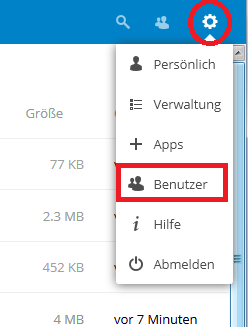
Oben rechts klicken Sie auf das Zahnrad und wählen im Menü "Benutzer" aus.

Sie können in dem rot umrahmten Bereich nun die einzelnen Benutzer erfassen. Geben Sie dazu einen Benutzernamen und ein Passwort ein. Wenn Sie die Benutzer nach Gruppen einteilen möchten, können Sie unter "Gruppen" bereits bestehende Gruppen auswählen und neue Gruppen anlegen. Ein Benutzer kann auch mehreren Gruppen zugeordnet werden. Sinnvoll sind Gruppen für die Freigabe von Dokumenten oder ganzen Ordnern für mehrere Personen.
Nextcloud verfügt über zwei Arten von Administratoren: Superadministratoren und Gruppenadministratoren. Gruppenadministratoren haben die Berechtigung, Benutzer in ihren zugewiesenen Gruppen zu erstellen, zu bearbeiten und zu löschen. Gruppenadministratoren können nicht auf Systemeinstellungen zugreifen oder Benutzer in den Gruppen hinzufügen oder ändern, für die sie keine Gruppenadministratoren sind. Verwenden Sie die Dropdown-Menüs in der Spalte "Gruppenadministrator", um Gruppenadministratorberechtigungen zuzuweisen. Super-Administratoren haben volle Rechte an Ihrem Nextcloud-Server und können auf alle Einstellungen zugreifen und diese ändern. Um einem Benutzer die Super-Administrators-Rolle zuzuweisen, fügen Sie ihn einfach zur Admin-Gruppe hinzu.
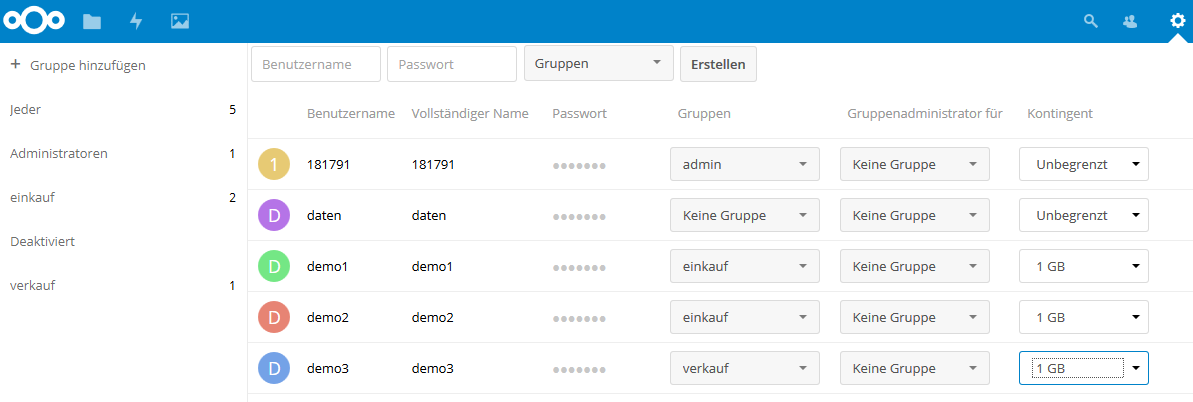
Im Bild sehen Sie zusätzlich zum Standarmässig angelegten Administrator (181791) noch 4 weitere Benutzer. Der Benutzer "daten" wurde angelegt, um alle Firmendaten hochzuladen und diese dann einzelnen Benutzern oder Gruppen zuzuweisen. Die Benutzer demo1, demo2 und demo3 sind normale Benutzer die einer Gruppe zugeordnet sind. In der letzten Spalte "Kontingent" wurde den normalen Benutzern die Möglichkeit eingeräumt, 1 GB Daten in ihr eigenes Konto hochzuladen. Das Kontingent bezieht sich nicht auf Daten, die in Ordner, welche von anderen Benutzern geteilt wurden, hochgeladen/abgelegt werden.
Auf der linken Seite sieht man eine Auflistung der Benutzer nach Gruppen sortiert.
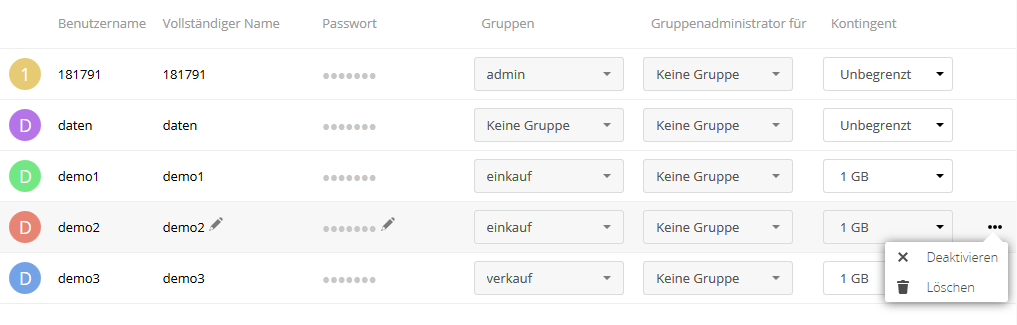
Fährt man mit dem Mauszeiger in einer Benutzerzeile ganz ans Ende, erscheinen 3 Punkte. Ein Klick darauf öffnet das Menü, in dem der ausgewählte Benutzer deaktiviert oder gelöscht werden kann. Beim Deaktivieren wird der Zugang für einen bestimmten Zeitraum gesperrt.
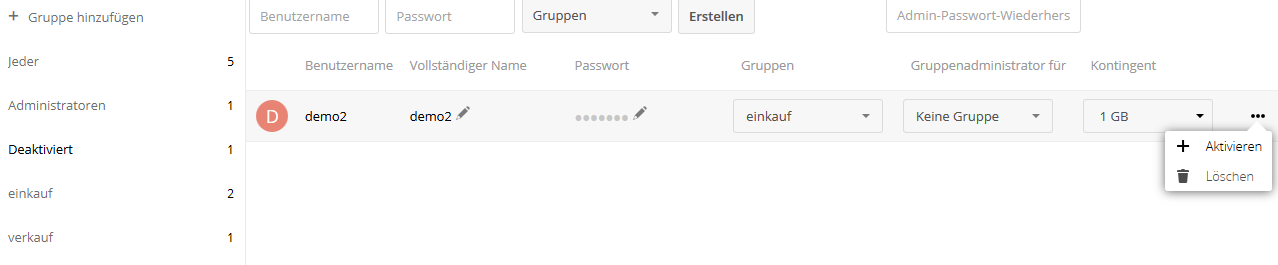
Sind deaktivierte Benutzer vorhanden, findet man links in der Übersicht "Deaktiviert" mit einer Ziffer. Filtert man die Benutzerliste nun nach den deaktivierten kann man hier die Benutzer wieder aktivieren oder aus dem System löschen.